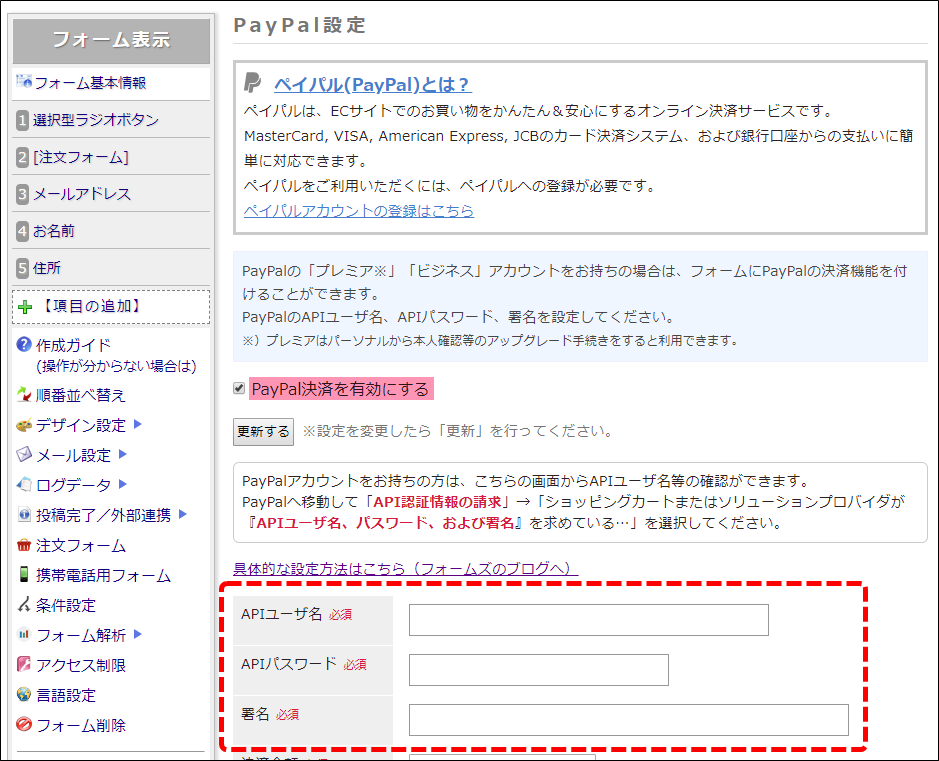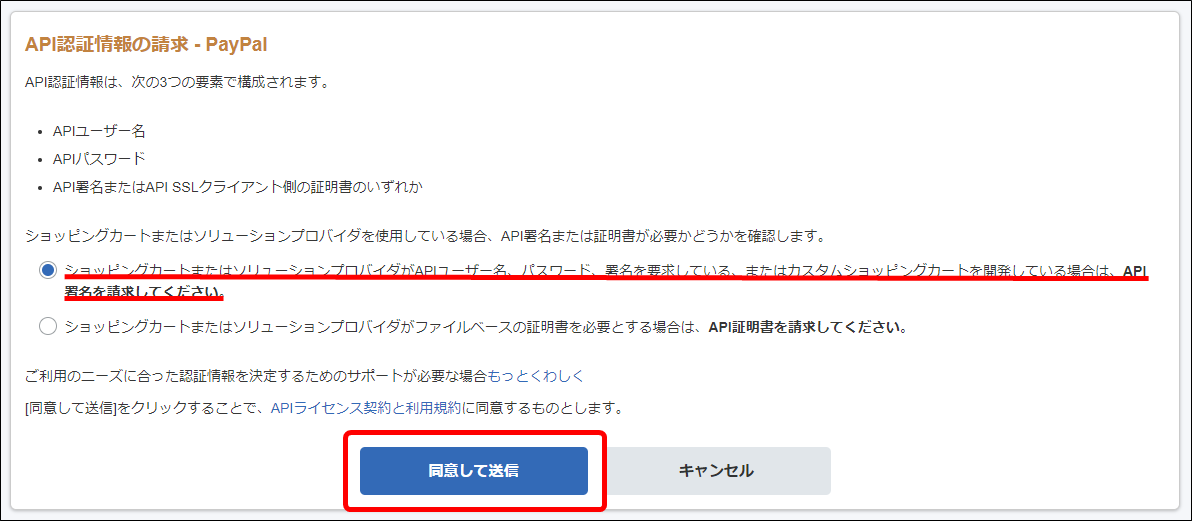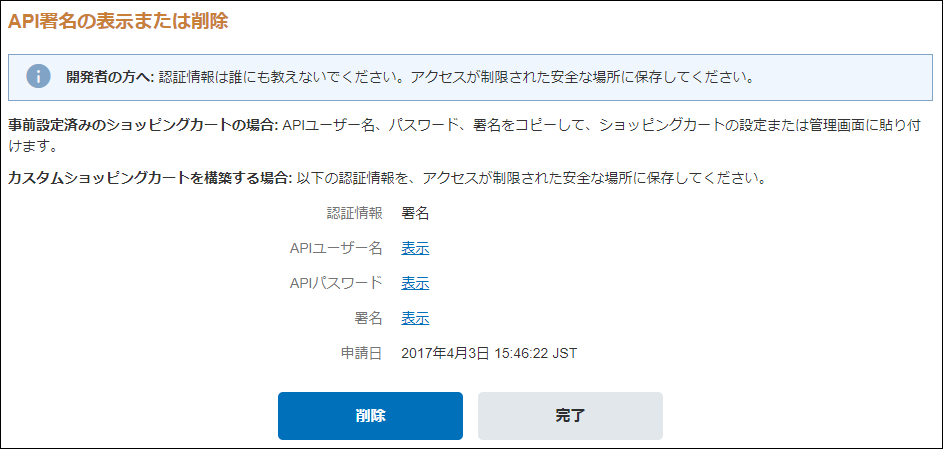【フォームズの使い方】PayPalと連携したフォームを作ってクレジットカード決済・銀行口座からの支払いを受け付けよう!

「新方式」の方が、簡単で決済の信頼性も高いのでオススメします。
「API式」の設定は、参考情報としてお読みください。
フォームズではPayPalと連携させたフォームを作成することができます。
つまりフォームズで注文フォームを作成すると、クレジットカード・銀行口座からの支払いを受け付けることができます。
個人ではハードルが高いクレジットカード決済の導入ですが、PayPalを使えば、審査なしで簡単にクレジットカード決済を受け付けることができるようになります。
個人で商品を販売している方に特におすすめの機能です。
クレジットカードだけではなく銀行口座からの支払いにも対応しているので、クレジットカードをお持ちでないお客様も振込手数料なしで料金をお支払いいただくことができます。
PayPalとの連携は無料フォームを含んだすべてのプランで可能です。
ただし、フォームズと連携できるのはPayPalのビジネス・プレミアアカウントのみなのでご注意ください。
もちろんPayPalのビジネス・プレミアアカウントは登録料などの費用は一切かかりません。
フォームズとPayPalを連携
まずはフォーム編集画面にログインをして下さい。
編集画面の「投稿完了/外部連携」の「PayPal(クレジット決済/銀行口座払い)」をクリック。
「PayPal決済を有効にする」にチェックをするとAPIユーザ名などを入力する画面が表示されます。
必要事項を入力したら更新を行って下さい。
連携が完了したら必ず「注文フォーム」の「支払い方法の選択項目を表示する」のチェックを入れてください。
APIユーザ名・APIパスワード・署名の取得方法
PayPalの設定画面で入力しなければならないAPI情報の取得方法をご説明します。
API情報はPayPalのアカウント作成時に取得できるものではなく、請求をしなければなりません。
API情報の請求方法
API情報の請求については、フォームズのページから直接PayPalのページに移動して行う方法をご紹介します。
PayPal決済を有効にして更新が完了したページから行えます。
「PayPal(クレジット決済)」ページ上部の「PayPalアカウントをお持ちの方は、こちらの画面からAPIユーザ名等の確認ができます。…」をクリック。
PayPalの「API認証情報の請求 – PayPal」に移動するので「ショッピングカートまたはソリューションプロバイダがAPIユーザー名、パスワード、署名を要求している…」にチェックを入れ「同意して送信」をクリック。
請求は完了すると「API署名の表示または削除」ページに移動するので、「表示」をクリックしてそれぞれ取得して下さい。
既にAPI情報の請求が完了している方のAPI情報の取得方法
- PayPalにログイン
- ページ右上にある歯車マークをクリックしプロフィール設定を選択
- アカウント設定ページ左の販売ツールを選択
- APIアクセスの更新をクリック
- APIアクセスページのAPI署名の表示をクリック
- API署名の表示または削除ページに移動したら表示をクリックして取得して下さい
フォームの送信完了後、PayPalの決済ページに移動します。